
Po ilgo laukimo „iPhone“ vartotojai pagaliau gali mėgautis „WhatsApp Web“, „WhatsApp“ žiniatinklio paslauga (nes tai nėra pati programa), kad galėtų tęsti pokalbius per savo asmeninį kompiuterį arba „Mac“. operacija yra daug sklandesnė ir baigta „Google“ naršyklėje „Chrome“Jei turime „Mac“, tą pačią paslaugą galime naudoti per naršyklę „Safari“, kuri pagal numatytuosius nustatymus įdiegta „OS X“ ir kuri siūlo geriausią našumą ir našumą staliniams kompiuteriams.
Atėjus „WhatsApp Web“, taip pat galime naudoti „iPad“, kad tęstume „WhatsApp“ pokalbius planšetiniame kompiuteryje, nereikia būti prikabintam prie mobiliojo telefono, nes jis kraunasi, arba todėl, kad palikome jį kitame kambaryje ir nenorime keltis už jį kiekvieną kartą, kai girdime, kaip jis skamba. Toliau aš jums parodysiu, kaip mes galime naudoti „WhatsApp Web“ savo „iPad“ įrenginyje, neturėdami įdiegti jokios kitos programos ar pasinaudoti bet kokiu „Jailbreak“ pritaikymu.
„IPad“ naudokite „WhatsApp Web“
- Pirmiausia einame į „Safari“, naršyklę, kuri yra natūraliai integruota į „iOS“ ir „iOS“ rašome adreso juostoje web.whatsapp.com

- Pagrindinis „WhatsApp“ puslapis bus atidarytas pagal numatytuosius nustatymus. Dabar mes neiname į adreso juostą ir nuo viršaus slystame žemyn langu su pilku fonu, kad galėtume pasiekti meniu, leidžiantį mums apsilankyti svetainėje tarsi kompiuteryje, o ne planšetiniame kompiuteryje spustelėkite darbalaukio versiją. Tada bus parodytas QR kodas, kurį turime užfiksuoti naudodami „iPhone“ programą „WhatsApp“.

- Dabar mes neiname į „iPhone“ nustatymus ir nepasiekiame „WhatsApp Web“ meniu ir spustelėkite nuskaityti QR kodą. Atnešame „iPhone“ į „iPad“ ekraną ir automatiškai, kai jis aptiks „iPad“ kodą, atsidarys „WhatsApp Web“, su kuriuo galėsime bendrauti su savo kontaktais, jei mums reikės „iPhone“.
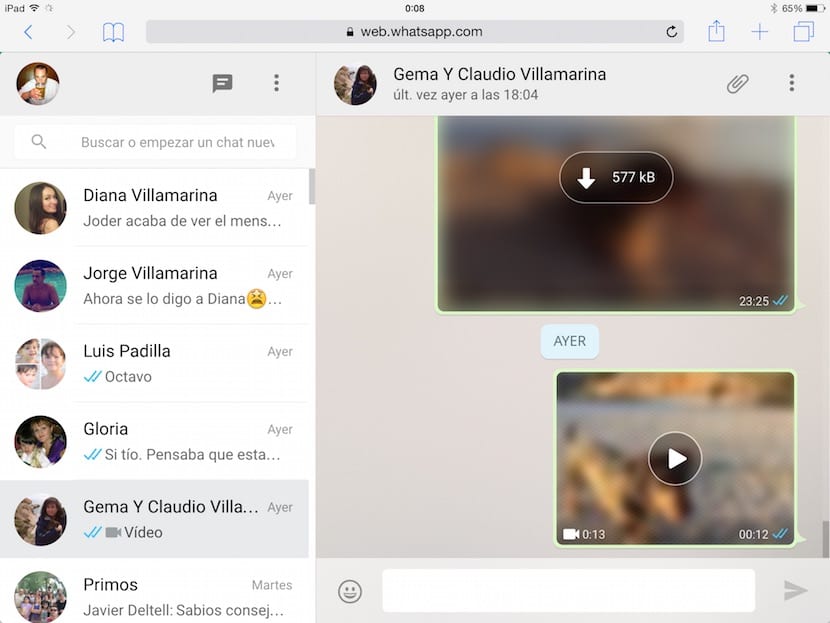
Jūs turite tai nepamiršti griežtai būtina, kad „iPhone“ būtų įkrautas arba įkrautas (prietaisas ramybės būsenoje), bet niekada neišjungta, nes „WhatsApp Web“ naudoja „iPhone“, kad sinchronizuotų pranešimus iš „iPad“. Kitas dalykas, kurį reikia nepamiršti, yra tai, kad nuo šiol, kai prie „WhatsApp“ žiniatinklio prisijungsime naudodami „iPad“, nebereikės atlikti to paties proceso be naršyklės automatiškai išsaugant sesiją, kai norime vėl naudotis šia paslauga.
Jei dėl kokių nors priežasčių „WhatsApp Web“ naudojame per kompiuterį, „iPad“ sesija bus uždaryta ir turėsime dar kartą atlikti visą procesą, kad vėl galėtume naudoti „WhatsApp Web“ savo „iPad“. „WhatApp Web“ veikia „iPad“ nėra taip greitai, kaip galėtume tikėtis Jei palyginsime su „iPhone“ versija, tačiau norint ją naudoti atsitiktinai, operacija yra daugiau nei teisinga.

Tiesiog pakomentuokite, kad 9 IOs tas pats išskleidžiamasis meniu nerodomas iš adreso juostos. „Darbalaukio versiją“ galime rasti spustelėję „Siųsti“, tą kvadratą, esantį adreso juostos dešinėje, rodyklę aukštyn. Apačioje galime rasti parinktį „Darbalaukio versija“
Bet mano „iPhone“ nustatymuose niekur negaliu rasti „WhatsApp Web“ ?????
Ir jei aš neturiu „iPhone“, tada negaliu juo naudotis? Nuo pat pradžių turiu pasakyti, kad jums reikia tik „iPhone“ ir „iPad“, o ne tik „iPad“
Lie jhonatan, aš laikinai naudoju „Samsung“, o „WhatsApp“ internetas puikiai veikia „iPad“
Jūs turite ištrinti programą ir tada, žinoma, atsisiųsti dar kartą! turite padaryti savo pranešimų kopijas
Ir kaip jūs tai padarėte?
Aš tai padariau, viskas gerai, bet po kelių dienų nepasirodė galimybė išsiųsti nuotraukas arba rodyklė raštui siųsti.
Tai veikia ačiū ...